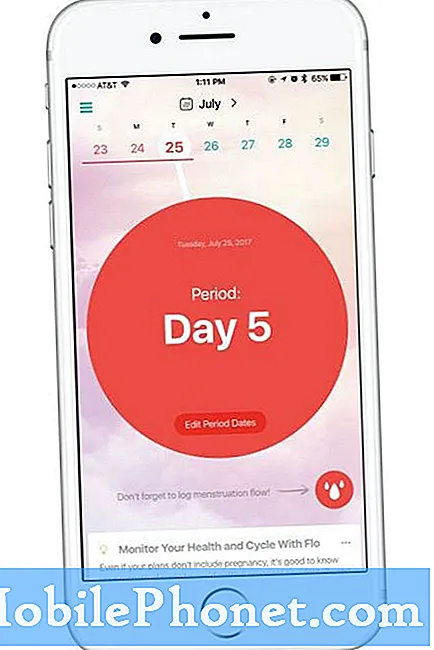Sadržaj

Morate očistiti predmemoriju prije brisanja podataka, a zatim provjeriti postoji li poboljšanje performansi TouchWiz-a. Čak bih preporučio ponovno pokretanje telefona nakon ovog postupka. Sljedeći postupak, iako je učinkovitiji od prvog, mogao bi imati štetne učinke. Najčešće je to što će se vaši podaci izgubiti, uključujući početne zaslone i postavke.
- Na početnom zaslonu dodirnite tipku izbornika.
- Dodirnite Postavke, a zatim Upravitelj aplikacija.
- Prijeđite dvaput ulijevo za odabir kartice Sve.
- Pomaknite se prema dolje da biste pronašli TouchWiz i dodirnite ga.
- Dodirnite Izbriši predmemoriju.
- Ponovo pokrenite telefon. Ako se problem nastavi, dodirnite Izbriši podatke.
Očisti particiju međusprmenika
Opet, TouchWiz akumulira puno podataka tijekom vremena, a neki od tih podataka pohranjuju se u zasebnu particiju. Također ih morate izbrisati putem načina oporavka. Za to morate slijediti drugačiji postupak:
- Isključite telefon.
- Pritisnite i držite ove tipke: tipke za pojačavanje glasnoće, tipke Home i Power.
- Sada dodirnite Wipe Cache Partition.
- Ponovno podizanje sustava.
Ne brinite jer će Android automatski pohraniti nove skupove podataka nakon pokretanja, ovaj put su svježi i nisu oštećeni. Postupak je, međutim, po svojoj prirodi "općenit", jer ne briše samo podatke TouchWiz-a već i one koje koriste druge aplikacije.
Mnogi su tvrdili da su navedeni problem riješili ovom metodom, pa vrijedi pokušati.
Vraćanje na tvorničke postavke
Ovo je daleko najučinkovitiji način za uklanjanje zaostajanja i smrzavanja na telefonu. Međutim, izvođenje ovog postupka zahtijeva strpljenje ne zato što je to teško učiniti, već zato što ćete morati napraviti sigurnosnu kopiju svih svojih važnih podataka kako biste spriječili njihovo neselektivno brisanje.
- Na početnom zaslonu dodirnite tipku Izbornik.
- Dodirnite Postavke.
- Dodirnite Sigurnosno kopiranje i poništavanje.
- Odaberite Vraćanje tvorničkih podataka.
- Dodirnite Poništi uređaj, a zatim Izbriši sve.
- Ponovo pokrenite telefon.
Recite nam svoje probleme
Rješenja koja smo ovdje pružili temelje se na izvješćima i svjedočenjima vlasnika koji su se susreli s tim problemima. Također pitam svoje prijatelje razvojne programere XDA u vezi s nekim problemima. Ako imate drugih problema ili pitanja sa pametnim telefonom na koja želite odgovoriti, nemojte se ustručavati poslati nam e-poštu na [email protected]
Ne jamčimo odgovor na sve e-poruke jer ih dnevno primamo stotine, ali budite sigurni da ću vaše poruke e-pošte pročitati ja. Ali molim vas da navedete što više detalja kako bih mogao lako pronaći reference i usporediti vaše probleme s izvješćima drugih vlasnika. Ako je vaš problem uobičajen kao i drugi, već mogu postojati rješenja koja bih sigurno uputio na vas. Snimke zaslona često pomažu, pa priložite jedan ako možete.